CentOS 6.5系统下MySQL 5.5数据库安装指南
资源类型:00-3.net 2025-07-04 15:34
centos 6.5安装mysql5.5简介:
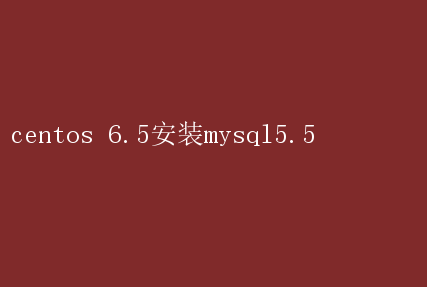
CentOS 6.5 安装 MySQL 5.5 详细指南 在Linux操作系统中,CentOS以其稳定性和安全性得到了广泛的认可,尤其在服务器环境中应用广泛
MySQL则是目前最流行的开源关系型数据库管理系统之一,广泛应用于各种Web应用
本文将详细介绍如何在CentOS 6.5上安装MySQL 5.5,帮助读者快速搭建数据库环境
一、准备工作 在正式安装MySQL之前,我们需要进行一些必要的准备工作,以确保安装过程顺利进行
1. 检查现有MySQL安装 首先,我们需要检查系统中是否已经安装了MySQL或相关的软件包
使用以下命令进行检查: bash rpm -qa | grep mysql 如果系统中已经安装了MySQL,建议卸载旧版本,以避免版本冲突
卸载命令如下: bash rpm -e mysql软件包名 --nodeps 注意:卸载时需要替换`mysql软件包名`为实际的软件包名称
2. 配置防火墙 MySQL默认使用3306端口进行通信,因此我们需要确保防火墙允许该端口的流量
编辑防火墙配置文件`/etc/sysconfig/iptables`,添加以下规则: bash -A INPUT -m state --state NEW -m tcp -p tcp --dport 3306 -j ACCEPT 保存并重启防火墙以使配置生效: bash /etc/init.d/iptables restart 3. 关闭SELinux SELinux(Security-Enhanced Linux)是一个为Linux提供访问控制安全策略的安全子系统
然而,在某些情况下,SELinux可能会阻止MySQL的正常运行
因此,为了方便安装和调试,我们可以暂时关闭SELinux
编辑`/etc/selinux/config`文件,将`SELINUX`的值设置为`disabled`,然后重启系统
二、安装MySQL 5.5 方法一:通过YUM源安装 这是最简便的安装方法,适用于大多数用户
1.安装MySQL YUM源 首先,我们需要下载并安装MySQL的YUM源RPM包
使用以下命令: bash rpm -ivh http://repo.mysql.com/yum/mysql-5.5-community/el/6/x86_64/mysql-community-release-el6-5.noarch.rpm 2.修改YUM源配置 安装完成后,编辑`/etc/yum.repos.d/mysql-community.repo`文件,将MySQL 5.5的`enabled`设置为1,将其他版本的`enabled`设置为0
例如: ini 【mysql55-community】 name=MySQL 5.5 Community Server baseurl=http://repo.mysql.com/yum/mysql-5.5-community/el/6/$basearch/ enabled=1 gpgcheck=1 gpgkey=file:/etc/pki/rpm-gpg/RPM-GPG-KEY-mysql 3.安装MySQL软件包 使用YUM命令安装MySQL客户端、服务器和开发包: bash yum install mysql-community-client mysql-community-devel mysql-community-server 4.启动MySQL服务 安装完成后,我们需要启动MySQL服务,并设置其开机自启动: bash service mysqld start chkconfig mysqld on 5.设置root密码 首次启动MySQL后,我们需要为root用户设置密码
使用以下命令登录MySQL: bash mysql -u root 然后,在MySQL提示符下执行以下命令设置密码: sql SET PASSWORD FOR root@localhost = PASSWORD(新密码); 退出MySQL后,使用新密码重新登录以验证设置是否成功
方法二:通过源码编译安装 这种方法适用于需要自定义MySQL配置或希望深入了解MySQL安装过程的用户
1.安装依赖软件包 在编译MySQL之前,我们需要安装一些必要的依赖软件包,包括gcc、g++、cmake、ncurses-devel等: bash yum install gcc gcc-c++ cmake ncurses5-devel bison openssl openssl-devel -y 2.下载并解压MySQL源码包 从MySQL官方网站下载MySQL 5.5的源码包,并使用tar命令解压: bash wget http://dev.mysql.com/get/Downloads/MySQL-5.5/mysql-5.5.xx.tar.gz tar zxvf mysql-5.5.xx.tar.gz cd mysql-5.5.xx 注意:将`mysql-5.5.xx.tar.gz`替换为实际的源码包名称和版本号
3.编译和安装MySQL 在解压后的源码目录中,使用cmake命令配置编译选项,并执行make和make install命令进行编译和安装: bash mkdir /usr/local/mysql cmake . -DCMAKE_INSTALL_PREFIX=/usr/local/mysql -DMYSQL_DATADIR=/data/mysql -DSYSCONFDIR=/etc make && make install 注意:这里假设我们将MySQL安装到`/usr/local/mysql`目录,并将数据库数据存放在`/data/mysql`目录
你需要根据实际情况调整这些路径
4.配置MySQL 安装完成后,我们需要进行一些配置工作
首先,复制MySQL的配置文件到`/etc`目录,并进行必要的修改: bash cp support-files/my-huge.cnf /etc/my.cnf vi /etc/my.cnf 在配置文件中,确保`datadir`指向正确的数据库数据存放路径
然后,生成MySQL的系统数据库: bash cd /usr/local/mysql ./scrip